Overgenomen processen maken en beheren
Azure DevOps Services | Azure DevOps Server 2022 - Azure DevOps Server 2019
In Azure DevOps hebt u de flexibiliteit om uw project, Agile-hulpprogramma's en het systeem voor het bijhouden van werk aan te passen met behulp van overgenomen processen. Deze aanpassingen zijn van toepassing op alle projecten die gebruikmaken van hetzelfde proces.
Een overgenomen proces fungeert als de basis voor uw werktraceringssysteem. Wanneer u een nieuw project maakt, kiest u een proces om de bijbehorende bouwstenen te definiëren. Deze bouwstenen omvatten werkitemtypen, statussen, velden en regels. Door een overgenomen proces aan te passen, past u dit aan de specifieke behoeften van uw team aan.
Belangrijk
Het overnameprocesmodel is beschikbaar voor projecten die zijn geconfigureerd om dit te ondersteunen. Als u een oudere verzameling gebruikt, controleert u de compatibiliteit van het procesmodel. Als uw on-premises verzameling is geconfigureerd voor het gebruik van het on-premises XML-procesmodel, kunt u dat procesmodel alleen gebruiken om de ervaring voor het bijhouden van werk aan te passen. Zie Het procesmodel voor uw projectverzameling kiezen voor meer informatie.
Zie Over procesaanpassing en overgenomen processen voor meer informatie over wat u kunt aanpassen.
Notitie
Controleer de wijzigingen die zijn aangebracht in een overgenomen proces via het auditlogboek. Zie Auditlogboeken voor Access, exporteren en filteren voor meer informatie.
Vereisten
Bekijk Azure Boards configureren en aanpassen, die richtlijnen biedt voor het aanpassen van Azure Boards aan uw specifieke bedrijfsvereisten.
Organisatievereiste: Zorg ervoor dat u een organisatie hebt in Azure DevOps.
Machtigingen:
- Lid zijn van de groep Beheerders van projectverzamelingen.
- Machtigingen op verzamelingsniveau hebben, zoals Proces maken, Verwijderen, Proces bewerken of Een veld verwijderen uit de organisatie ingesteld op Toestaan.
- Met deze machtigingen kunt u processen en velden binnen uw organisatie wijzigen.
Vereisten voor projectprocesmodel:
- Zorg ervoor dat u het overnameprocesmodel hebt voor de projectverzameling waarin het project is gemaakt.
Machtigingen:
- Lid zijn van de groep Beheerders van projectverzamelingen.
- Machtigingen op verzamelingsniveau hebben, zoals Proces maken, Verwijderen, Proces bewerken of Een veld verwijderen uit de organisatie ingesteld op Toestaan.
- Met deze machtigingen kunt u processen en velden binnen uw organisatie wijzigen.
Een overgenomen proces maken
Volg de volgende stappen om een overgenomen proces te maken dat u kunt aanpassen. De standaardsysteemprocessen zijn vergrendeld, zodat u ze niet kunt aanpassen.
Meld u aan bij uw organisatie (
https://dev.azure.com/{yourorganization}).Selecteer
 Organisatie-instellingen.
Organisatie-instellingen.
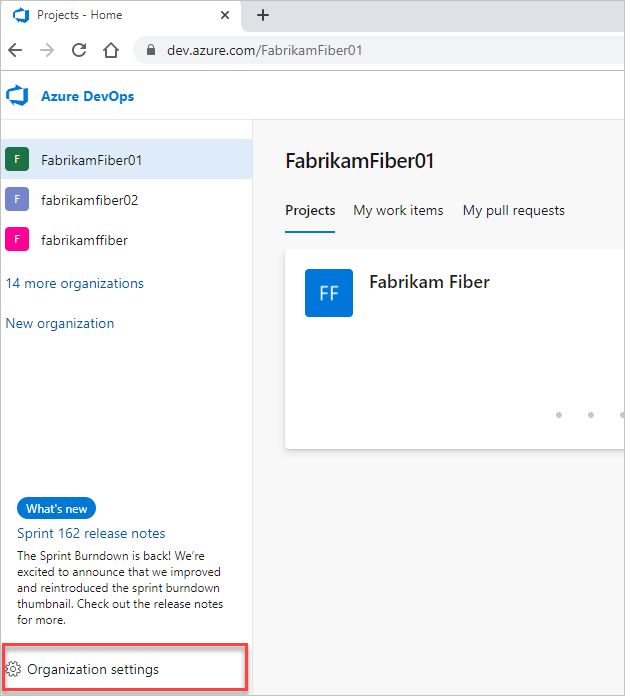
Proces >selecteren... (Meer acties) >Overgenomen proces maken. Kies hetzelfde systeemproces( Agile, Basic, Scrum of CMMI) dat is gebruikt om het project te maken dat u wilt aanpassen.
In het volgende voorbeeld maken we een overgenomen proces van het Agile-systeemproces.
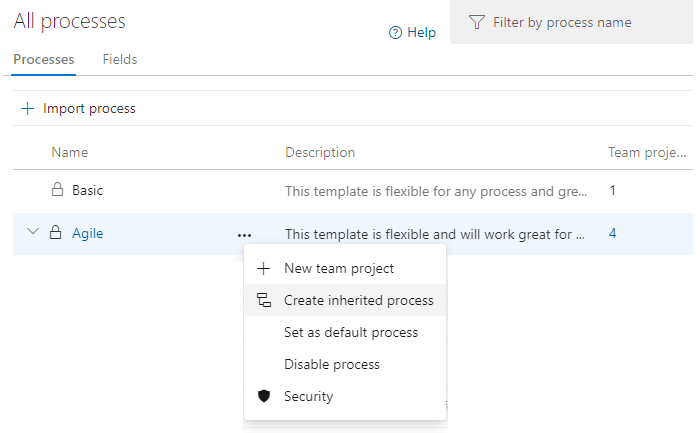
Als u geen toegang hebt tot deze opties, vraagt u een lid van de groep Beheerders van projectverzamelingen om u machtigingen te verlenen. Zie Een beheerder van een projectverzameling opzoeken om een lid te vinden.
Voer een naam in voor uw proces en eventueel een beschrijving. Procesnamen mogen uniek zijn en niet langer dan 128 tekens. Zie Overnameprocessen maken en beheren voor andere beperkingen , procesnaambeperkingen.

Meld u aan bij uw verzameling.
Selecteer Verzamelingsinstellingen of Beheerinstellingen.
Selecteer Verwerken.
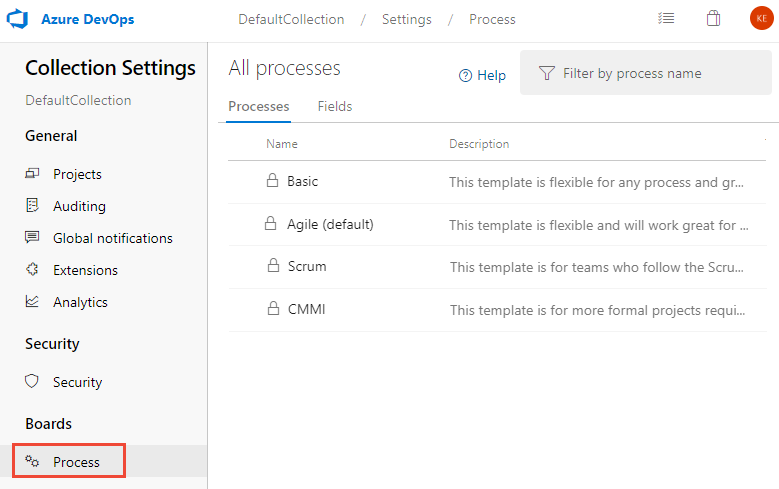
Belangrijk
Als u de menuoptie Overgenomen proces maken niet hebt, is de verzameling die u hebt geselecteerd ingesteld op gebruik met het on-premises XML-procesmodel. Zie het on-premises XML-procesmodel voor meer informatie.
Overgenomen onderliggende processen worden automatisch bijgewerkt op basis van hun bovenliggende systeemprocessen. Updates voor processen worden beschreven in releaseopmerkingen voor Azure DevOps Server.
Nadat u het overgenomen proces hebt gedefinieerd, kunt u de volgende taken uitvoeren:
- Een project aanpassen met behulp van een overgenomen proces
- Een project maken dat gebruikmaakt van het overgenomen proces
- Project wijzigen om het overgenomen proces te gebruiken
Het proces van een project wijzigen
U kunt het proces van een project wijzigen van het ene overgenomen proces naar het andere met de volgende methoden:
- Schakelen binnen hetzelfde basisproces: Verplaats een project tussen processen die dezelfde basis delen, zoals Agile of Scrum.
- Migreren naar een ander procesmodel: wijzig het procesmodel van het project, bijvoorbeeld van Agile naar Scrum of Basic in Agile.
We bieden gedetailleerde stappen voor de tweede methode, waarin de volgende algemene scenario's van proceswijziging worden beschreven:
Notitie
- U kunt het proces van een project wijzigen zolang u geen niet-verwijderde werkitems van een aangepast werkitemtype hebt dat niet ook is gedefinieerd in het doelproces.
- Als u een project wijzigt in een systeemproces of een ander overgenomen proces dat niet dezelfde aangepaste velden bevat, blijven de gegevens behouden. De aangepaste velden die niet in het huidige proces worden weergegeven, worden echter niet weergegeven in het werkitemformulier. U hebt nog steeds toegang tot de veldgegevens via een query of REST API's. Deze velden worden in wezen vergrendeld tegen wijzigingen en worden weergegeven als alleen-lezenwaarden.
Selecteer het proces van uw project. Als u bijvoorbeeld een project wilt wijzigen van Agile in Scrum, kiest u vervolgens het Agile-proces .
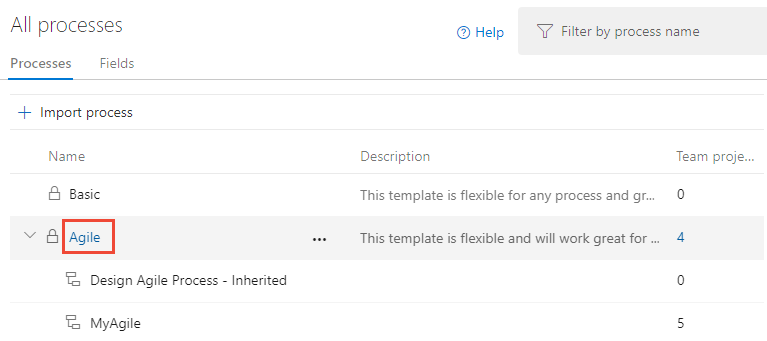
Selecteer Projecten > het
 actiepictogram voor het projectwijzigingsproces.>
actiepictogram voor het projectwijzigingsproces.>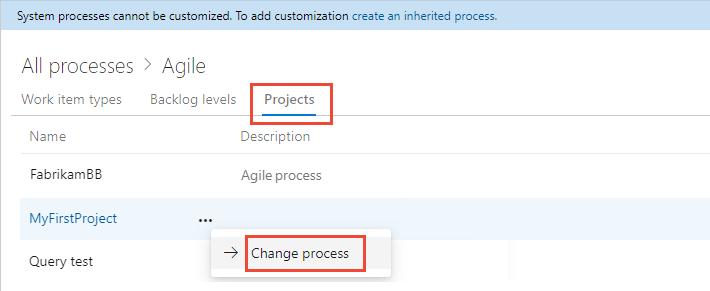
Voer de stappen in de wizard uit.
Belangrijk
Wanneer u een project overzet naar een overgenomen proces, kunnen sommige Agile-hulpprogramma's of werkitems ongeldig worden. Voorbeeld:
- Als u een veld als vereist aanwijst, worden in werkitems die dat veld missen een foutbericht weergegeven. Los deze fouten op om door te gaan met verdere wijzigingen en sla het werkitem op.
- Wanneer u werkstroomstatussen toevoegt of wijzigt voor een WIT die zichtbaar is op uw bord, moet u de kolomconfiguraties van het bord bijwerken voor alle teams binnen het project.
Een project maken op basis van een proces
Open de ... contextmenu voor het proces dat u wilt gebruiken en selecteer Nieuw teamproject.
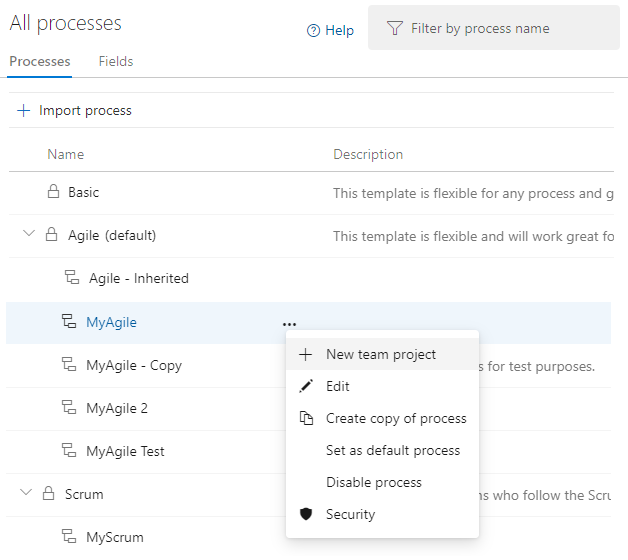
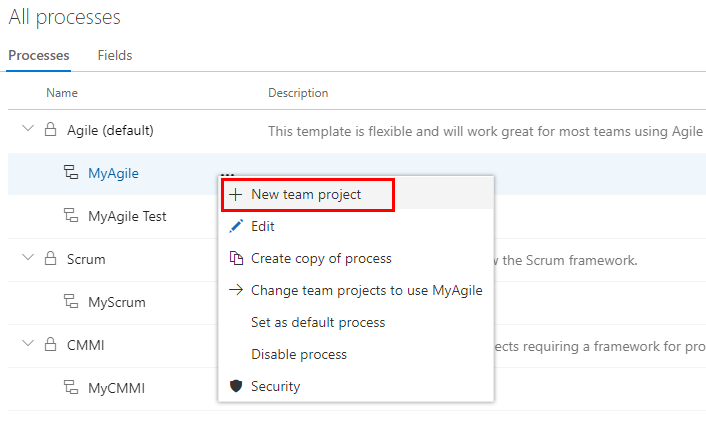
Voer uw projectgegevens in en selecteer Vervolgens Maken. Zie Een project maken voor meer informatie.

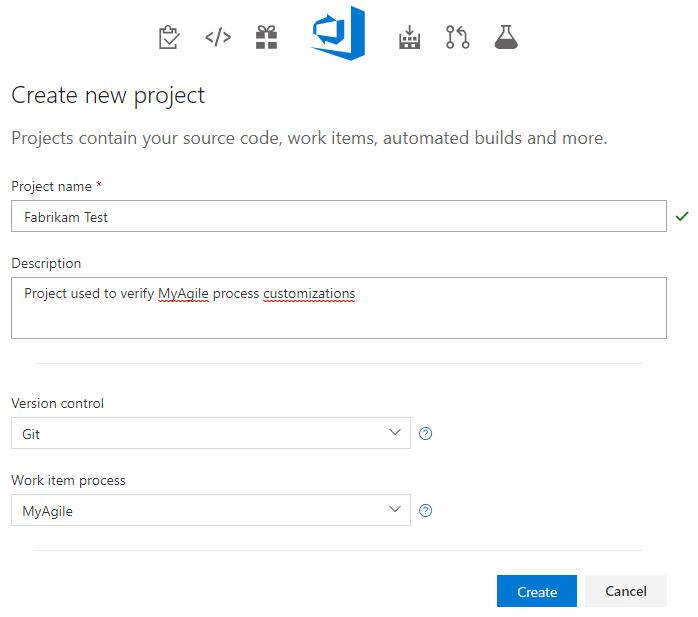
Een proces kopiëren
Voordat u aanpassingen in uw organisatie implementeert, is het essentieel om ze te testen door de volgende stappen uit te voeren.
Tip
Als u een proces wijzigt dat door meerdere projecten wordt gebruikt, weerspiegelt elk project onmiddellijk de incrementele proceswijziging. Voer de volgende stappen uit om proceswijzigingen te bundelen voordat ze worden uitgerold voor alle projecten.
Open op de pagina Proces de ... contextmenu voor het proces en selecteer Kopie van proces maken.

Voer een naam en een optionele beschrijving in voor het gekopieerde proces en selecteer Proces kopiëren.

Breng uw wijzigingen aan in het gekopieerde proces. Omdat dit proces niet door een project wordt gebruikt, zijn deze wijzigingen niet van invloed op projecten.
Controleer uw wijzigingen door een testproject te maken op basis van het gekopieerde en bijgewerkte proces. Als u al een testproject hebt gemaakt, selecteert u Project wijzigen om ProcessName te gebruiken.
Uw updates implementeren door het proces van de projecten te wijzigen waarvoor de nieuwe wijzigingen nodig zijn. Selecteer Project wijzigen om ProcessName te gebruiken.
Schakel het oorspronkelijke proces uit of verwijder het.
Een proces in- of uitschakelen
Als u wilt voorkomen dat projecten worden gemaakt op basis van een specifiek proces, kunt u dit uitschakelen. U kunt deze optie kiezen wanneer u verschillende aanpassingen wilt toepassen en niet wilt dat het proces wordt gebruikt totdat deze zijn voltooid. Of u kunt het gebruik van een specifiek proces buiten gebruik stellen ten gunste van het verplaatsen van projecten naar een nieuw proces.
Alle systeemprocessen en zojuist gemaakte overgenomen processen zijn standaard ingeschakeld. Als u een proces wilt uitschakelen of inschakelen, opent u de ... contextmenu voor het proces en kies Proces uitschakelen of Proces inschakelen.
Het standaardproces instellen
Als u een overgenomen proces vooraf wilt laten selecteren voor andere projecten die u wilt maken, stelt u dit in als de standaardinstelling. Deze actie zorgt ervoor dat nieuwe projecten automatisch gebruikmaken van het overgenomen proces dat u kiest.
Als u een proces als standaard wilt instellen, opent u de ... contextmenu voor het overgenomen proces en kies Instellen als standaardproces. Deze optie is niet beschikbaar voor een van de systeemprocessen.
Beheerders van projectverzamelingen kunnen projecten toevoegen vanaf de pagina Projecten .